Wer sich kürzlich eingeloggt hat, wird eventuell einen Hinweis auf die Skype-Lesebestätigungen bekommen haben. Was es damit auf sich hat, wie man sie aktiviert oder ausschaltet, erklären wir euch hier.
Die Skype-Lesebestätigungen funktionieren ähnlich wie ihr es vielleicht von WhatsApp gewohnt seid. Sobald ihr eine Nachricht von dem Anderen gelesen habt, wird das eurem Chat-Partner angezeigt.
Unser Video zeigt euch gute Gründe, Skype zu benutzen:
So könnt ihr die Skype-Lesebestätigungen deaktivieren oder wieder anschalten
In der Grundeinstellung sind die Skype-Lesebestätigungen aktiviert. Wenn ihr das nicht möchtet, könnt ihr sie deaktivieren. Und an gleicher Stelle lassen sich die Lesebestätigungen auch wieder aktivieren. Bei der nachfolgenden Anleitung ist es egal, ob ihr Skype als Smartphone-App oder am Computer nutzt.
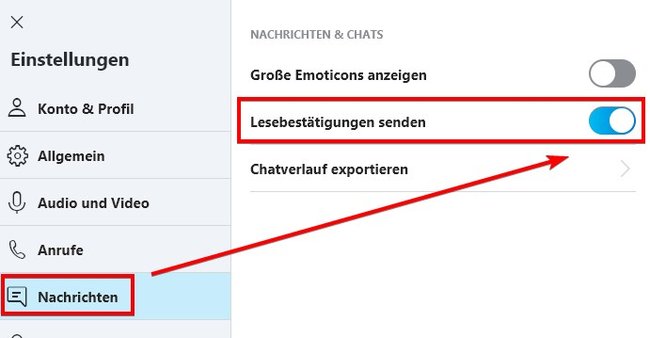
Lesebestätigungen bei Skype deaktivieren oder aktivieren:
- Startet Skype und loggt euch dort nötigenfalls zuerst ein.
- Nun ruft ihr die Einstellungen auf, indem ihr auf euer Profilbild tippt oder klickt.
- Scrollt im nachfolgenden Fenster herunter bis zum Menüpunkt „Einstellungen“.
- Anschließend wählt ihr den Eintrag „Nachrichten“ aus.
- Dort findet ihr die Option „Lesebestätigungen senden“ und einen Schalter, mit dem ihr sie aktivieren und deaktivieren beziehungsweise ihren Status sehen könnt.
Wenn dieser Schalter blau ist, sind die Skype- Lesebestätigungen aktiv. Ist er grau, sind sie deaktiviert.
So funktionieren die Skype-Lesebestätigungen
Die Lesebestätigungen sorgen dafür, dass euer gegenüber im Skype-Chat sieht, ob ihr seine Nachricht gelesen habt. Das Aktivieren oder Deaktivieren der Lesebestätigungen funktioniert aber – wie bei WhatsApp – in beide Richtungen: Auch ihr seht, wenn der andere eure Texte oder Bilder angeguckt hat. Voraussetzung dafür ist allerdings, dass er ebenfalls die Lesebestätigungen aktiviert hat.
Im Klartext bedeutet das: Nur wer die Lesebestätigungen in Skype für die Anderen aktiviert hat, kann seinerseits auch sehen, wenn diese die Nachrichten gelesen haben.
Wenn ihr also die Lesebestätigungen deaktiviert, seht ihr auch nicht mehr, wenn das Gegenüber die Texte empfangen hat. Und hat der Andere sie deaktiviert, sieht er nicht, wenn ihr die Texte lest.
Wenn ihr also nicht gedrängelt oder „gestalked“ werden wollt, könnt ihr diese Lesebestätigungen abschalten. Wer Wert auf Privatsphäre legt, holt sie sich so mit ein paar Klicks wieder.
Wollt ihr sehen, ob euer gegenüber die Nachricht gelesen hat oder ist euch eure Privatsphäre wichtiger? Werdet ihr dieses Feature aktivieren oder deaktivieren? Lasst es uns doch in den Kommentaren wissen.

